ホーム画面
トップページではLINEで受けた注文の 顧客情報、売上状況を一元管理し、集金漏れや顧客動向を可視化することで、販売活動の効率化と収益最大化をサポートします。
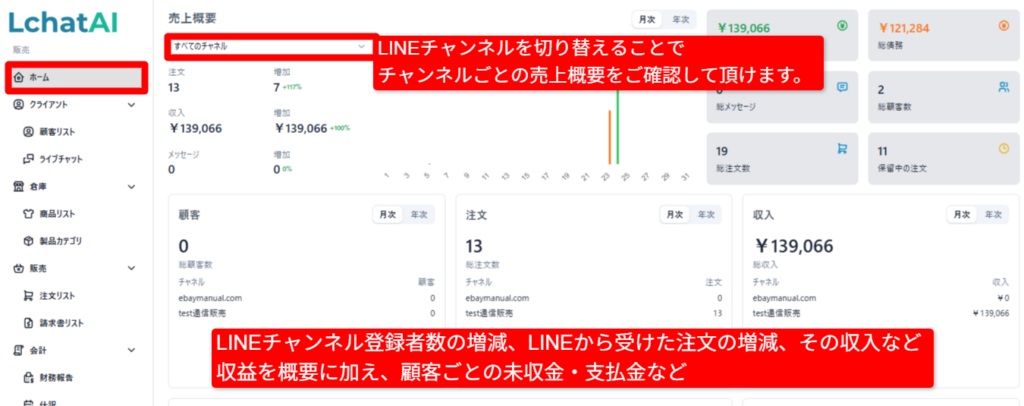
売上概要
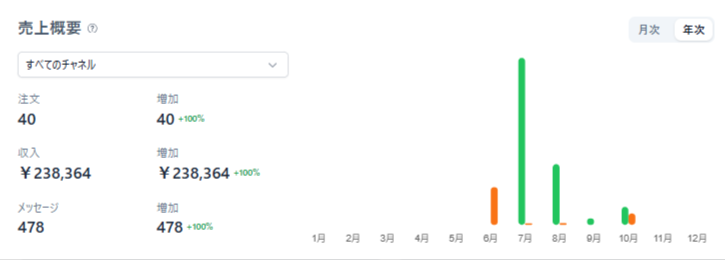 LchatAIを介して受注した注文(あるいはLchatAIへ手入力にて登録した注文)の内訳が表示されます。
LchatAIを介して受注した注文(あるいはLchatAIへ手入力にて登録した注文)の内訳が表示されます。
月次・年次…表示する内容を月の合計or年間の合計かを切り替えます。(画面は年間の合計)
全てのチャンネル…チャンネル画面にて作成したチャンネルごとに売り上げ表示を絞り込みます。
Aチャンネルの注文・収入合計数、Bチャンネルの注文・収入合計数、
全てのチャンネルの注文・収入合計数といった具合に表示を変更できます。
注文…注文件数の合計。注文リスト画面の合計数。
月次-月初から今日までの合計数
年次-年始から今日までの合計数
収入…注文リストから請求書を発行し、請求書画面にて顧客からの支払い登録を行った金額の合計。グラフでは緑で表されます。
請求書を発行したものの顧客が未払いの注文はオレンジで表されます。
※注文を受けたものの請求書を発行していないもの(LchatAIでは何のアクションも行っていないもの)はこちらへ反映されません。
例:顧客から5000円の注文を受ける → グラフに反映なし
注文詳細画面から5000円の請求書発行をする → 5000円未払いとしてオレンジ色に加算される
顧客からの支払いを確認後請求書画面から5000円の収入を記録 → 収入として緑色へ加算される
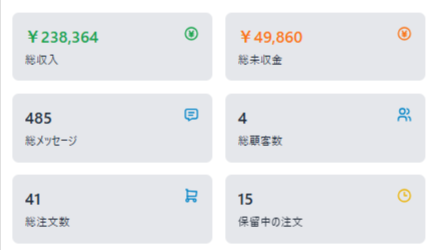 こちらの表はLchatAI開始時からこれまでの合計を表示します。
こちらの表はLchatAI開始時からこれまでの合計を表示します。
総収入…全ての収入額の合計(請求書画面にて支払い登録を行った金額の合計)
総未収金…請求書発行後支払い登録のない金額の合計
総メッセージ…全てのメッセージ件数
総顧客数…顧客リストの合計数(LINEへお友達登録&新規の問い合わせが来た際に増えます)
総注文数…注文リストの合計数
保留中の注文…請求書発行後、顧客からの支払いが完了していない注文件数
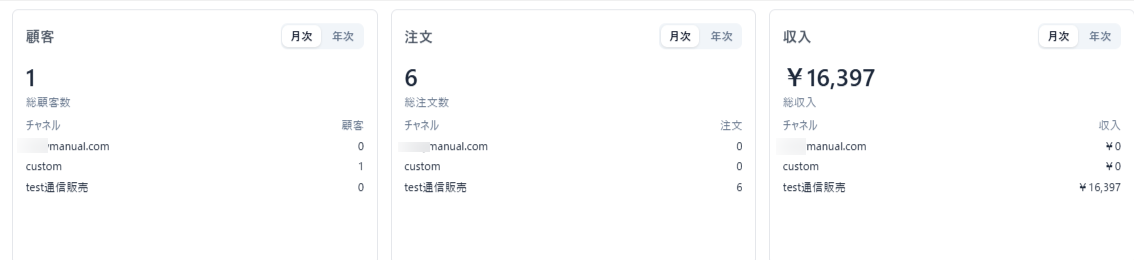 こちらの表では各チャンネルごとの月次・年次の合計数を確認できます。
こちらの表では各チャンネルごとの月次・年次の合計数を確認できます。
こちらでは月次表示を選択しているため、今月の新規顧客は一人、今月の注文数合計は6件、
今月の収入合計額(請求書画面より支払い登録を行った合計額)は16397円、といった具合です。
上位顧客の未収金
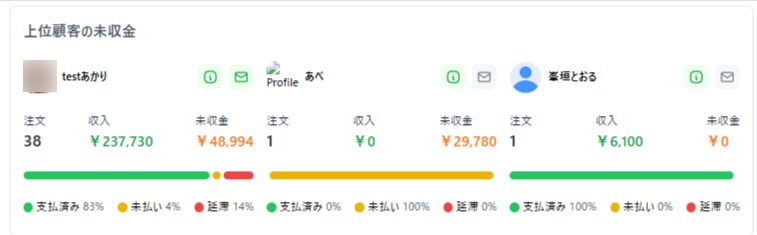
注文の多い顧客上位3名の支払い状況を表します。左側から注文金額の多い順番で表示されます。
上記の例ですとtestあかりさんは38件の注文、237,730円の支払いはあるものの未払いが48,994円あります。そのうち支払い期間をオーバーしてしまっているものが14%(38,894円)あります。
※延滞箇所へカーソルを充てることで金額が表示されます。
つづいて2番目に注文額の多いあべさんは1件の注文29,780円が未払いです。注文リストより請求書を発行したものの入金確認は取れていない、という状態です。
3番目の峯垣さんは1件の注文の支払いも完了しています。LchatAIは発送管理は行わないため峯垣さんの状態で取引完了とみなします。
あべさんも次のステップ(入金登録)が済むと峯垣さんと同じ態となり取引完了です。
未収金状態
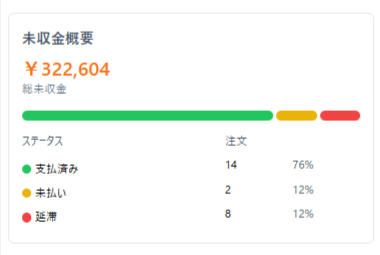
全てのチャンネルの未収金状態が確認できます。期間はLchatAIを開始してから現在までのものです。先ほどの例と同様に顧客の支払い済み注文(緑)、未払いの注文(オレンジ)、未払いのうち延滞とみなされた注文(赤)の3種類で表示されます。
延滞とは、ツールメニュー≫販売≫注文リスト》該当する注文を開く》請求書を作成ボタンを押してから168時間経過しても入金がない場合にその注文金額を延滞とみなされます。
入金は ツールメニュー≫販売≫請求書リスト≫該当する請求書を開く≫支払いを追加ボタンから登録できます。
それぞれのグラフへカーソルを充てることで合計金額もご確認頂けます。
ホームメニュー -販売-
LINEから受ける注文の商品登録から請求書の発行、入出金の仕分けまでを行います。
- 顧客リスト:当ツールと連携したLINEチャンネルの友だち一覧。
- ライブチャット:顧客とのLINE履歴
- 商品リスト:当ツールのボットを利用して販売する商品の作成・編集
- 製品カテゴリー:商品のカテゴリーを作成・編集
- 注文リスト:LINEから自動で受けた注文の履歴
- 請求書リスト:顧客へ発行した請求書の一覧(請求書は手動で発行)
- 財務報告:各勘定科目の合計・収支履歴・損益計算書など
- 仕分け:収支登録・履歴
- 元帳:勘定科目の登録・編集
はじめに次項目のマニュアルを元に、ボットの設定を行う必要があります。
ボット作成・LINEと連携後、商品リストへ商品を登録することでLINEから自動で受注を開始します。注文を確認後、手動にて請求書を発行し、入金があれば仕分けを登録します。
①ボット運用準備(ボットの作成・知識の登録・LINEチャンネルと連携)
②商品リストを追加
③実際にLINEから注文を受ける
④注文内容を確認し請求書を発行
⑤入金確認 ※こちらは銀行口座や外部決済ツールなどをご利用下さい。
⑥入金状況、収支を登録
⑦売り上げの増減・未収金額などを管理
まずは↓次項目のボット運用準備を進めましょう。
ホームメニュー -AI-
LINEから注文を受けるた自分好みのAIチャットボットを簡単に作成・運用できるよう、ナレッジ(知識)のアップロード・カスタマイズ、画像生成までを行えます。
- ボット:ゼロからボットを作成。テンプレートを選んでスタート可能。
- ナレッジ:特定の知識(ドキュメントやFAQ)をボットに覚えさせる。
- 画像生成:チャットボットやサービス紹介に使う画像をAIで生成したいときに。
- APIドキュメント:APIを用いたより高度な設定(省略可)。
- トークン:ボット運用や画像生成に使用するトークンを購入。
- アカウント:アカウント情報の変更。
まずはトークンをご購入いただき、ボットを作成し、ナレッジから知識を追加して頂く、という手順が必要になります。その後必要に応じてボットやナレッジをカスタマイズしていきます。
①トークンを購入
② 「新しいAIボットを作成」をクリック
③ テンプレートを選び、ボットの名前・目的を入力
④ 「ナレッジ管理」でPDFやFAQなどの資料をアップロード
⑤必要であれば画像を「画像生成」から作成・添付
⑥完成したボットは「作成済みボット一覧」から公開・共有
導入手順はこちらをご参照下さい。



コメントを残す